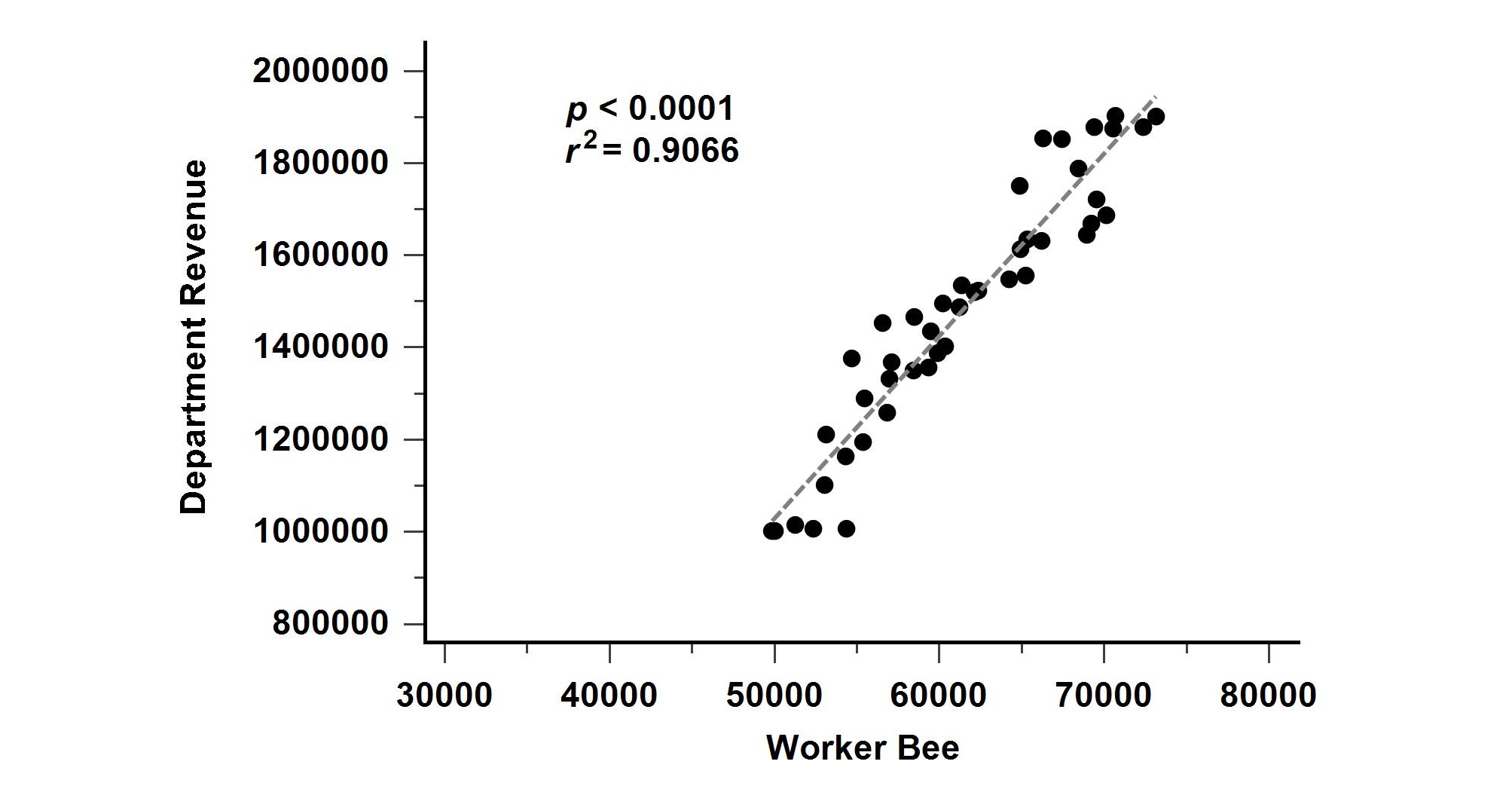
最近的梯次我們注意到,來報名的同學越來越多元,包括新朋友變多、年輕的住院醫師變多,但同時已有發表經驗的人也依然不少,很高興我們的課程受到大家的肯定。
同學私下說,他們就是因為自己從來沒有辦法搞定統計軟體以及統計的應用,所以來上課。即使是報名後來到教室,還是會半信半疑,今天自己真的能畫出來嗎?但看到許多校友們課後持續的發表,他們也想給自己一次機會。
到了下午 2 點的時候,所有的同學都能夠自己操作統計軟體畫出統計圖表,而且多數的同學第一次做的圖片就已經有相當的程度,只需要老師再稍微給予一些建議,之後應該就能做出投稿時不被審閱者挑剔的圖片。
以下我們來看看,上課的時候我們提到的一些細節,供各位同學參考。然後一起閱讀兩位得獎同學的作品。
那些資深審閱者會想建議的細節
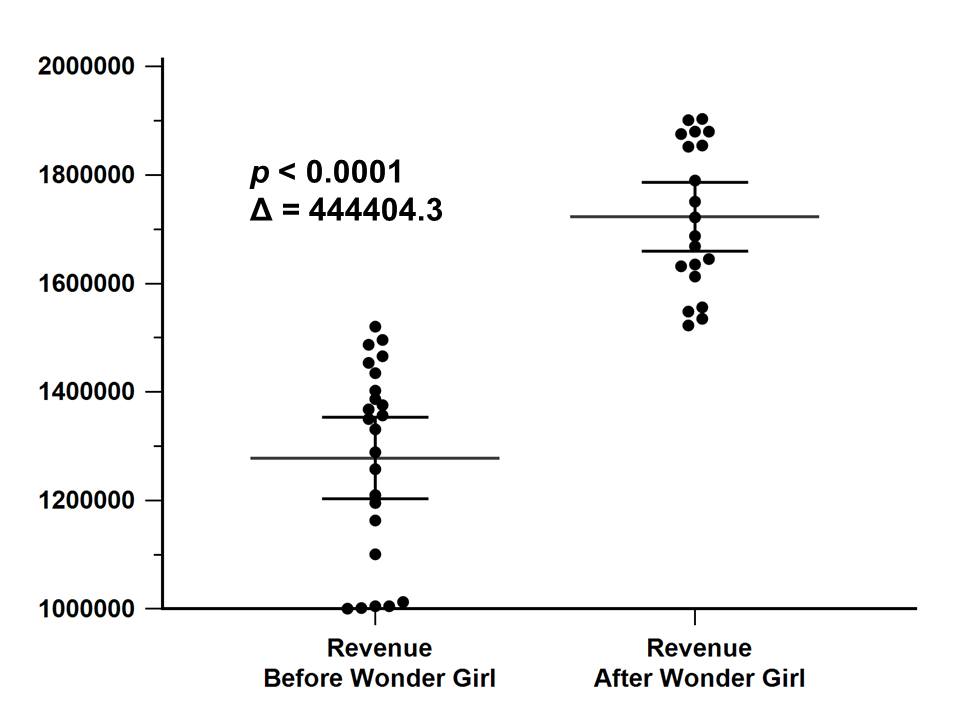
這張的數據點碰到了 X 軸,建議可以修改 Y 軸的分佈區間,或者增加 side margin,就能讓數據點與 X 軸分開。上方的文字方塊,建議做置中對齊。

文字方塊中的小於跟等於,前後請各做一個空格。文字方塊內的文字請做粗體並置中。同學這邊也是 X 軸有碰到部分的數據點,建議修改 Y 軸分布或 side margin。
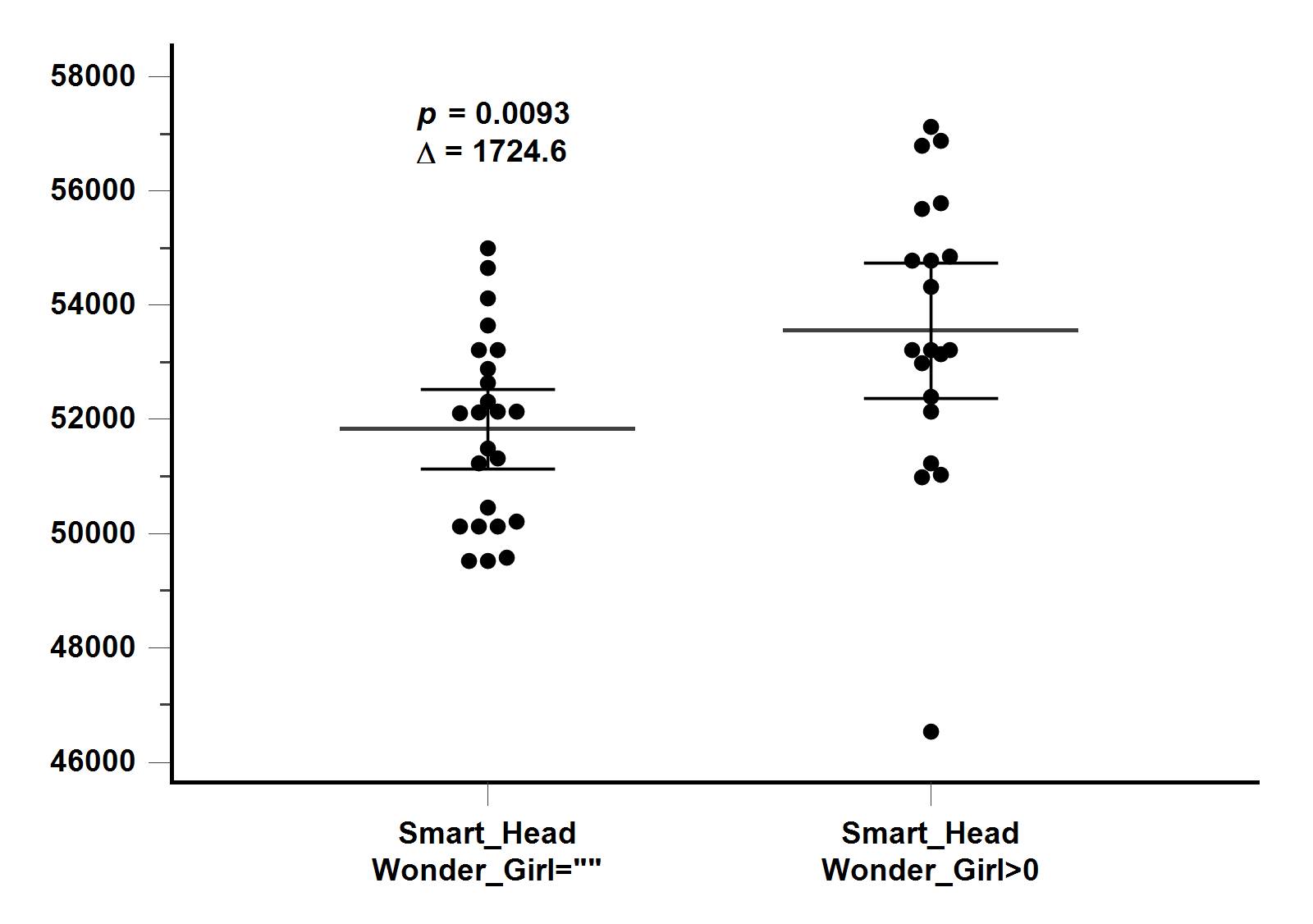
這張圖片的文字偏小,另外 XY 軸的 major tick mark 顏色太淺,建議全部改成黑色。X 軸的文字還是統計軟體裡的代碼,要修改成人類閱讀的文字格式。
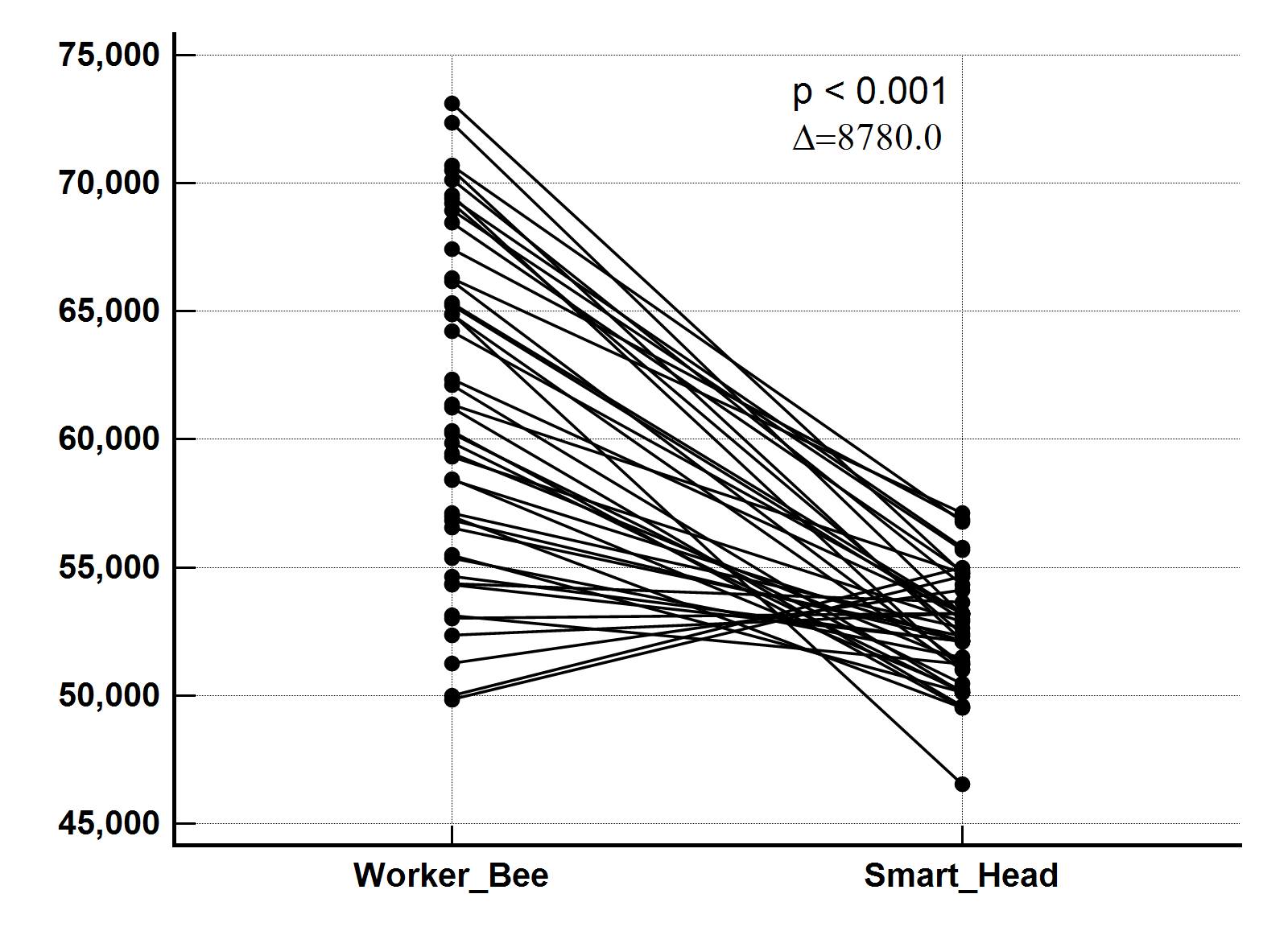
座標軸的 tick mark 請改朝外。圖片中的格線可以去除。文字方塊如果發現字體不一致,請刪除重新輸入,就會好了。p 記得做斜體,等號的前後要加空格,X 軸文字的底線請替換成空格。
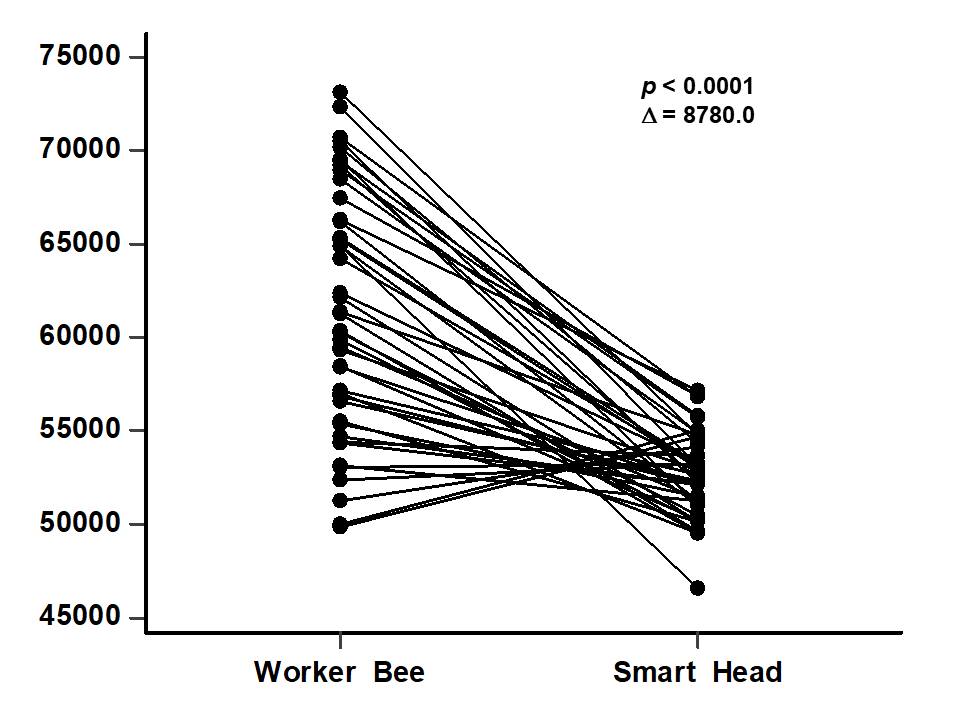
文字方塊的文字偏小,建議做到跟 XY 軸一樣。點線圖中的線,建議做淺灰色,目前因為跟點都是一樣黑色,畫面感覺較為沉重混亂。
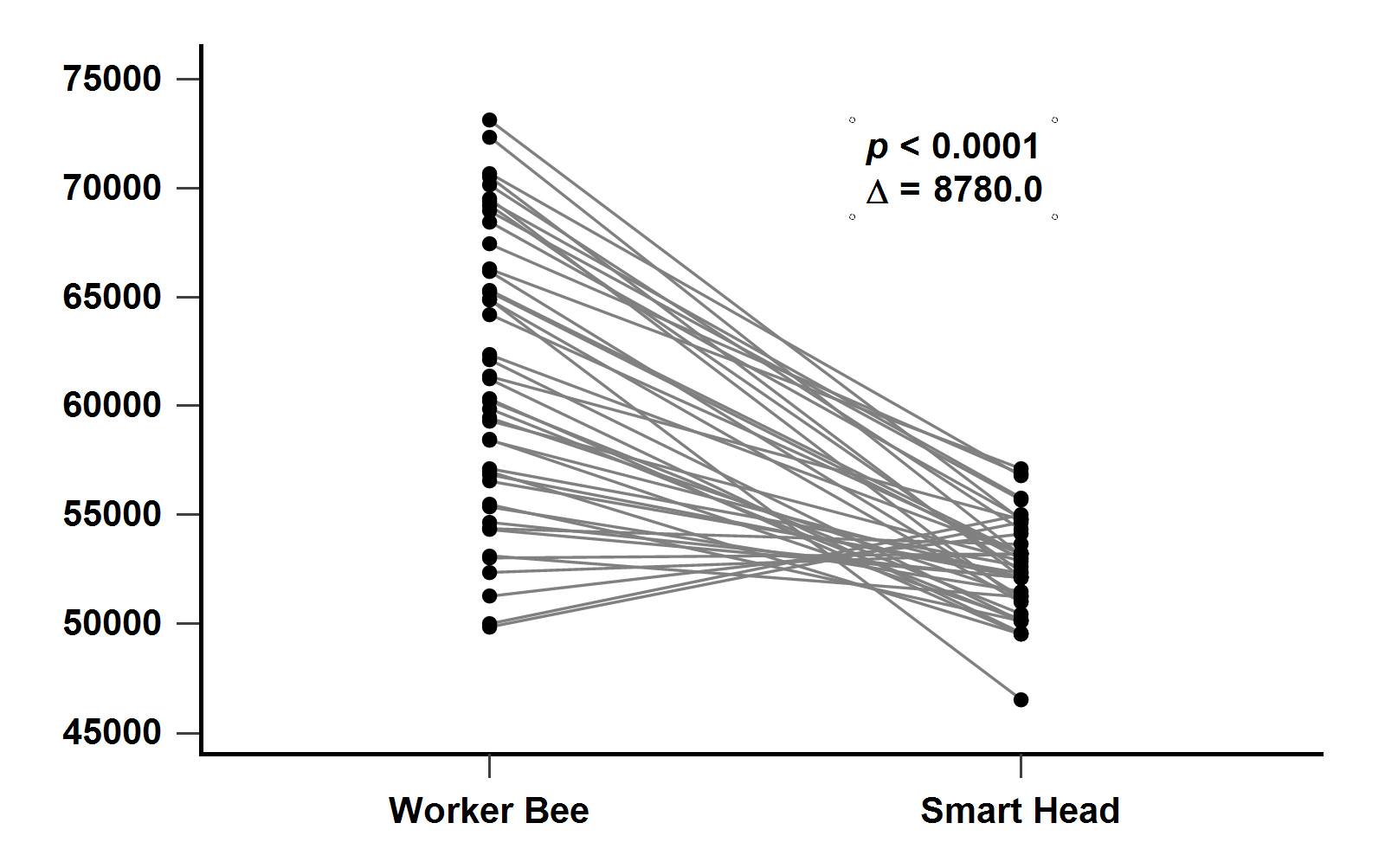
文字方塊周邊 4 個小圈圈,請去掉後再抓圖,圖片整體的文字大小還可以再大一些,數據點也可以再大些。
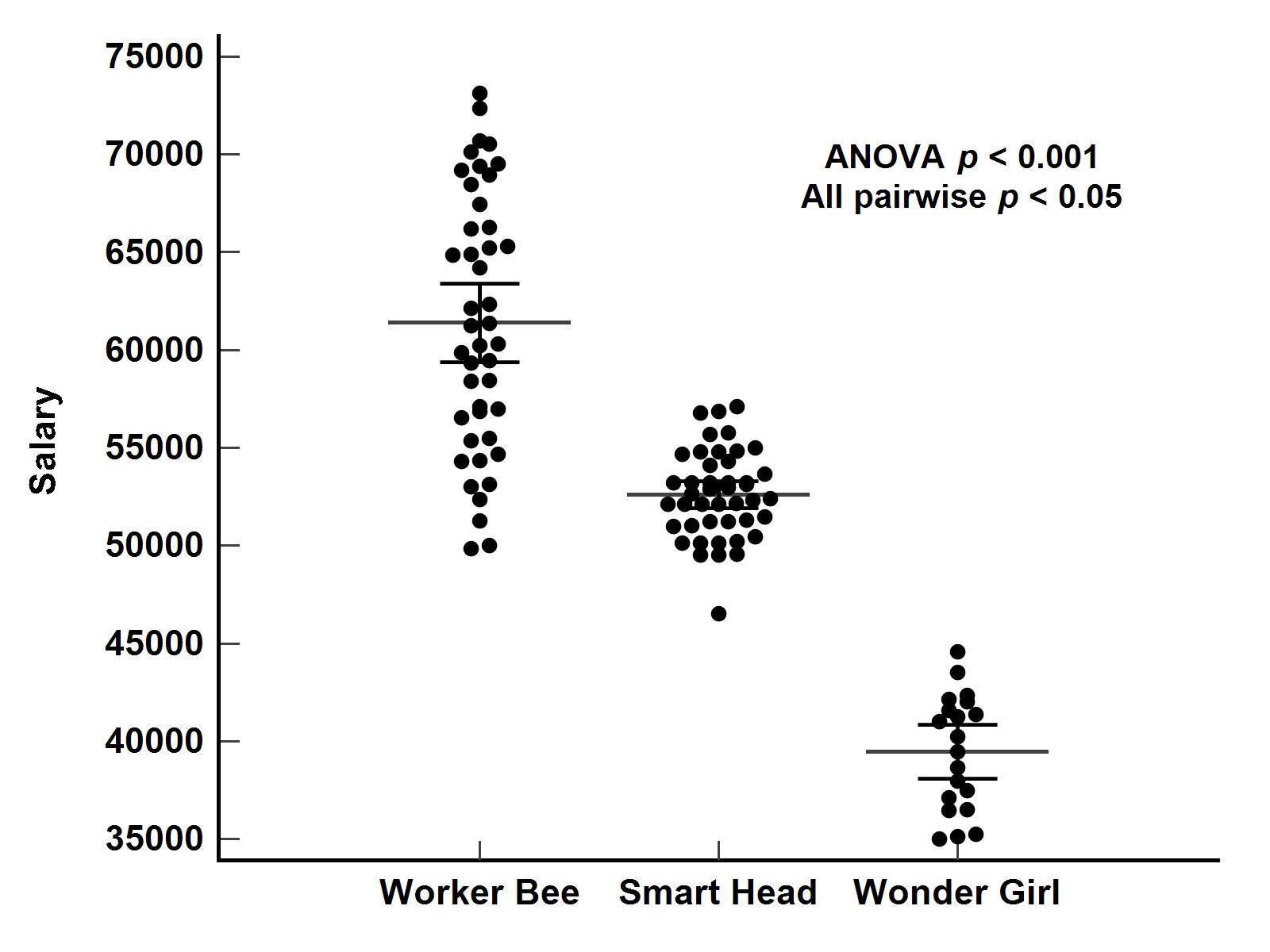
座標軸的 tick marks 請朝外。除此之外,這張圖做得相當不錯。
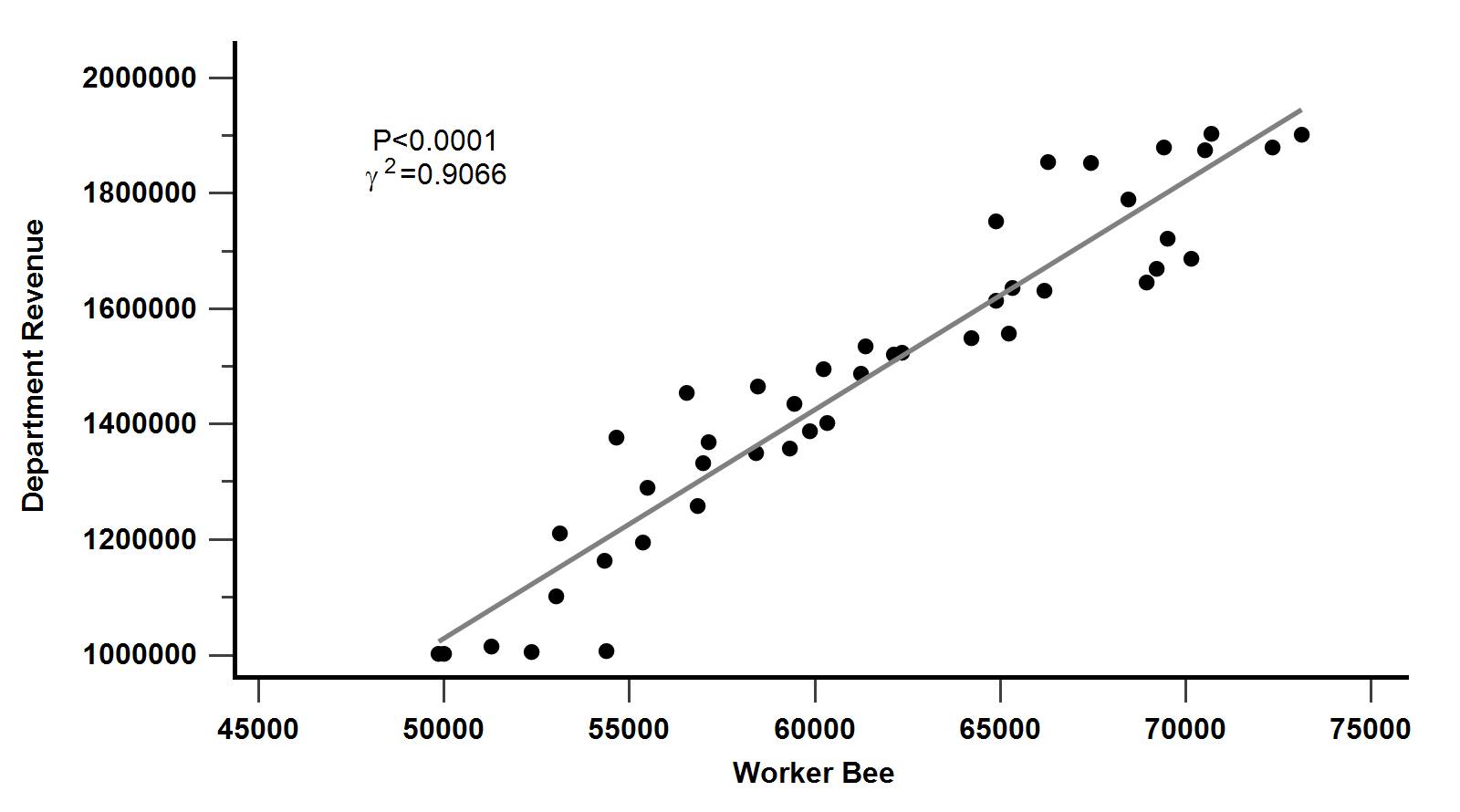
文字方塊的小於跟等於,前後請各加一個空格,p 請做小寫斜體,而 r 請不要寫成 gamma。參考線請做成點線,使其在視覺上較退後,把舞臺讓給數據點。同學的工作視窗偏寬,建議在做這張圖的時候,視窗不要放到最大,而是選擇一個大約 4 比 3 的比例來工作。
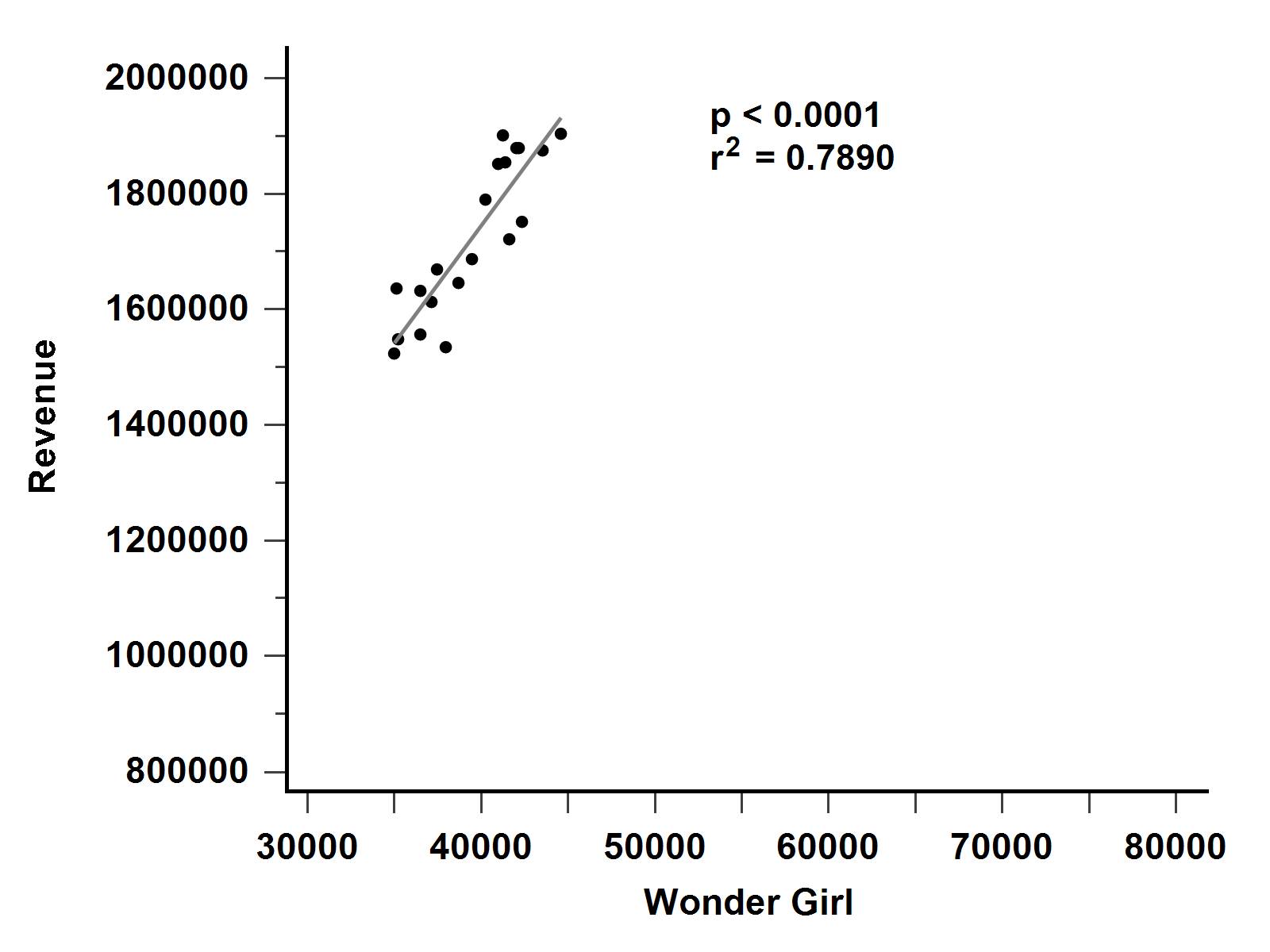
統計項 p 和 r2 可都做斜體,參考線請做成點線,數據點可以再大顆些。X 軸目前為 5000 的 interval,沒有 tick mark,建議改為 10000 的 interval,一個 tick mark。
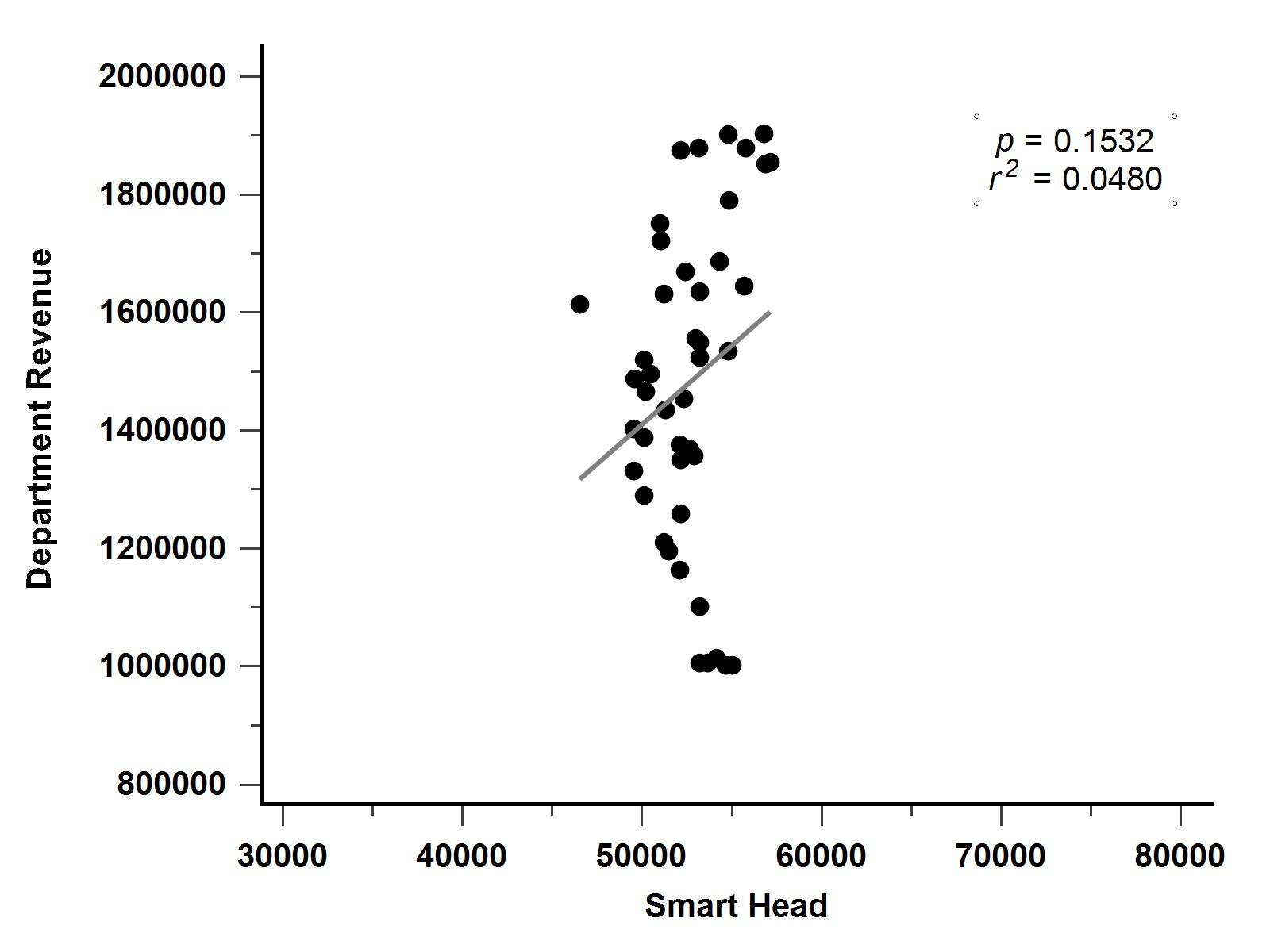
文字方塊四個角落的圈圈,建議去掉後再抓圖。文字方塊內記得做粗體。參考線請做點線,XY 軸處理得不錯。
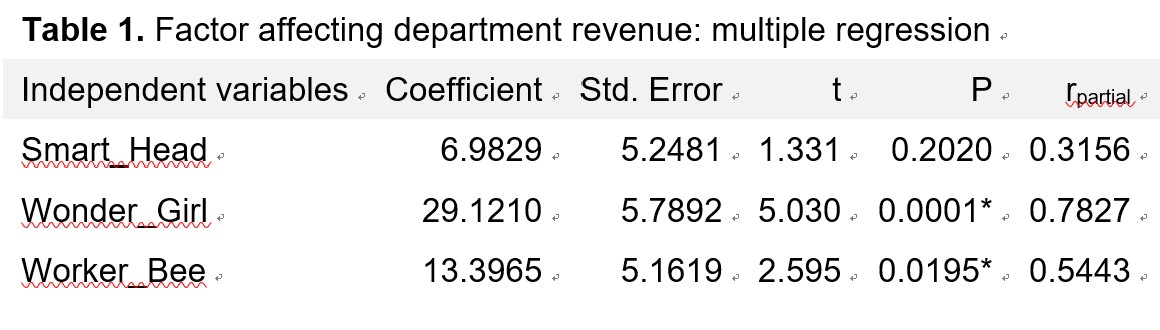
接下來講表格,這位同學的表格使用了底色,但我們建議是「一二底」三條橫線,會比較理想。如果 t 值你想放上去的話,就要先思考過這代表什麼意義,以及能為我們的內容增添什麼樣的資訊。如果不確定的話,這些中間產物可以去掉。p 跟 r 請做小寫斜體。同學有做 * 標示,可是沒有在附註的地方說明意義。也建議修改 p 值欄位,請試著對齊小數點。整體文字為 Arial,建議改為 Calibri。
王雋宜醫師
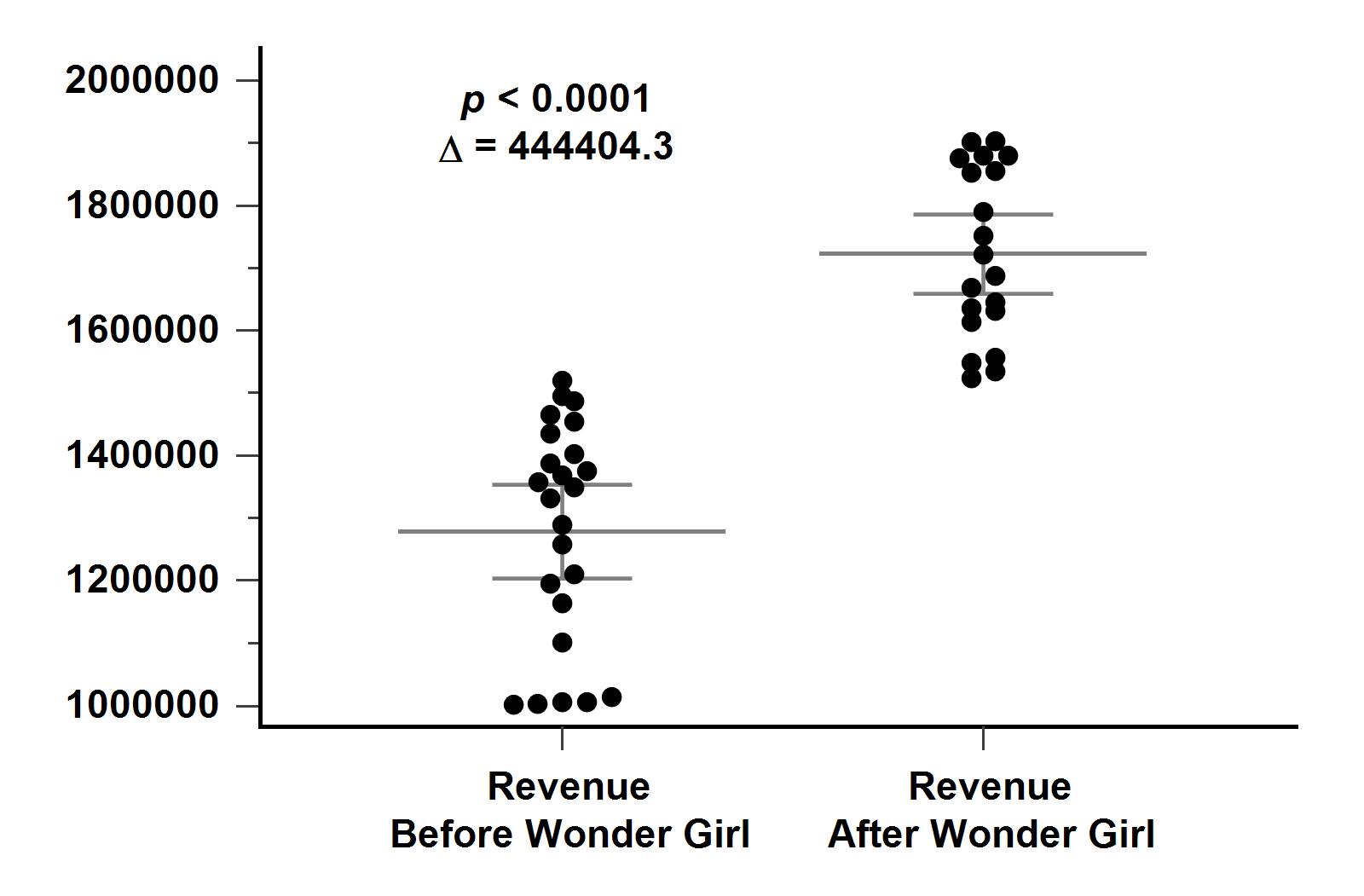
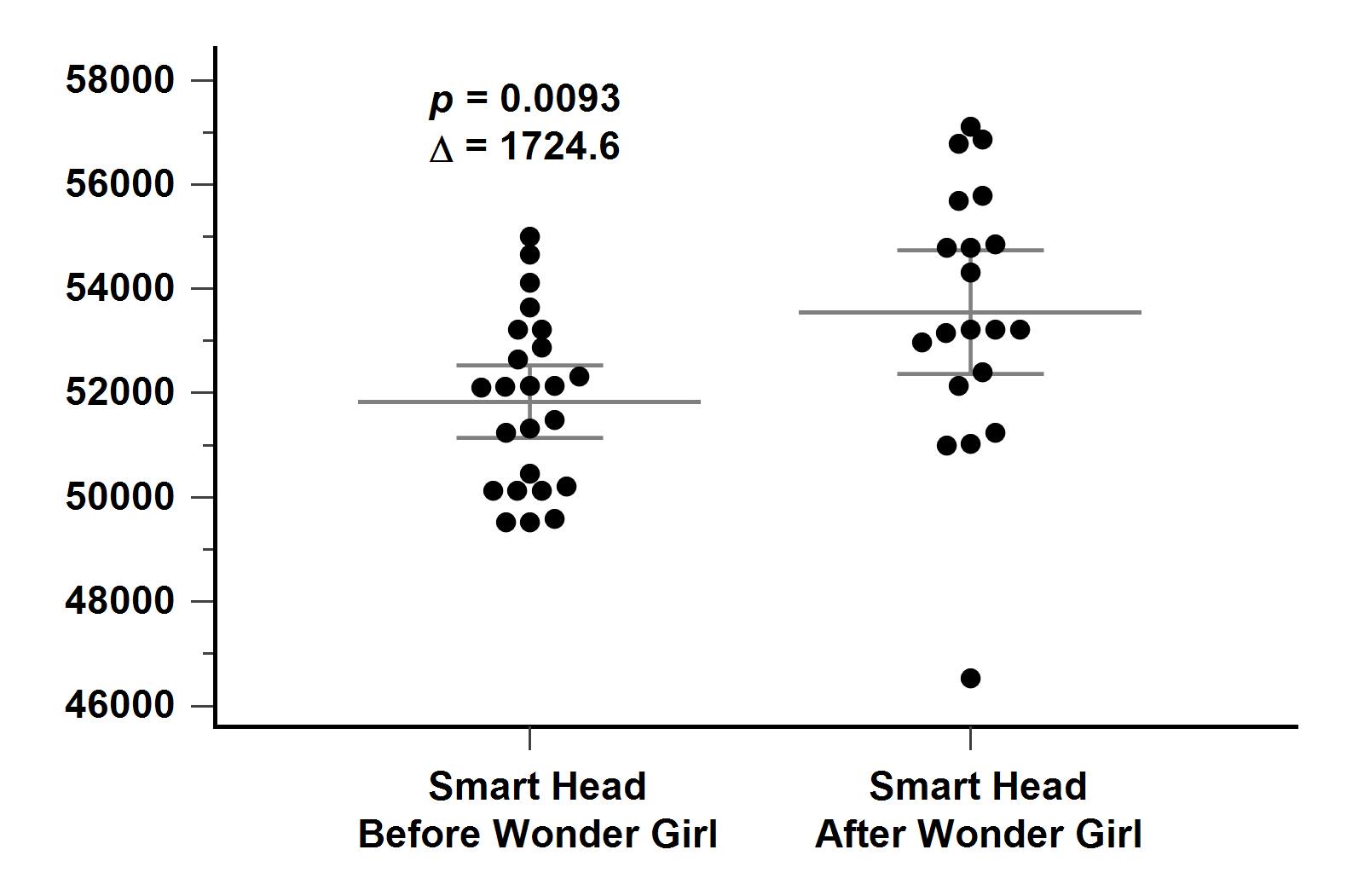
王雋宜醫師的作品很不錯,在整體穩定度上跟細節都有注意到,你可以看到這兩張比較圖,在文字大小、XY 軸控制各方面都處理得不錯,我並沒有進一步的建議。
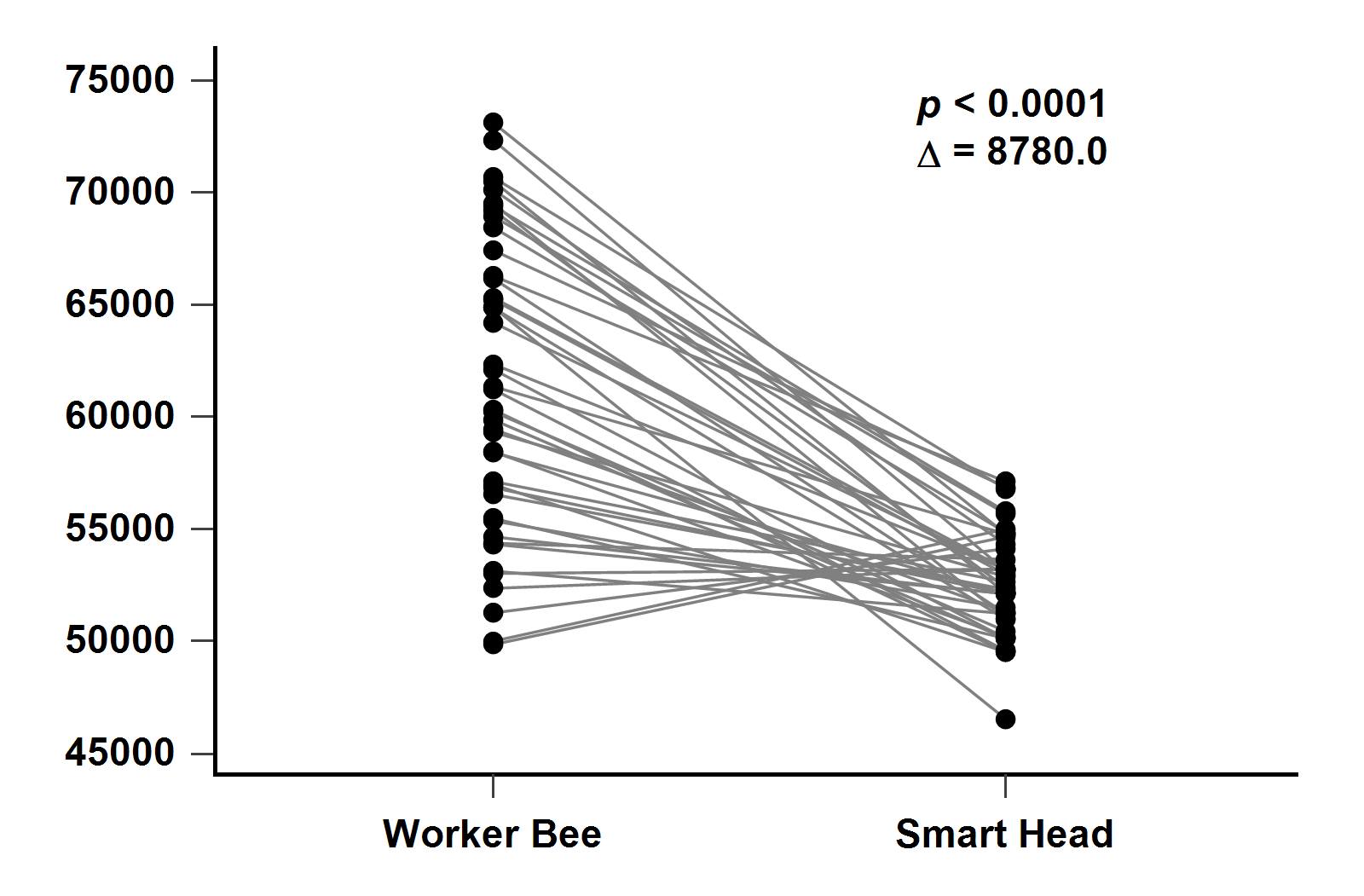
點線圖的處理也不錯,整體來說王醫師作品的文字是稍微偏小的,可以研究看看,整套圖固定用什麼尺寸的文字最剛好。在這一套圖裡面,大小的關鍵可能會是下一張 ANOVA,那一張的 X 軸 3 個項目彼此之間還保有類別間距的狀況下,應該就是文字最大尺寸。
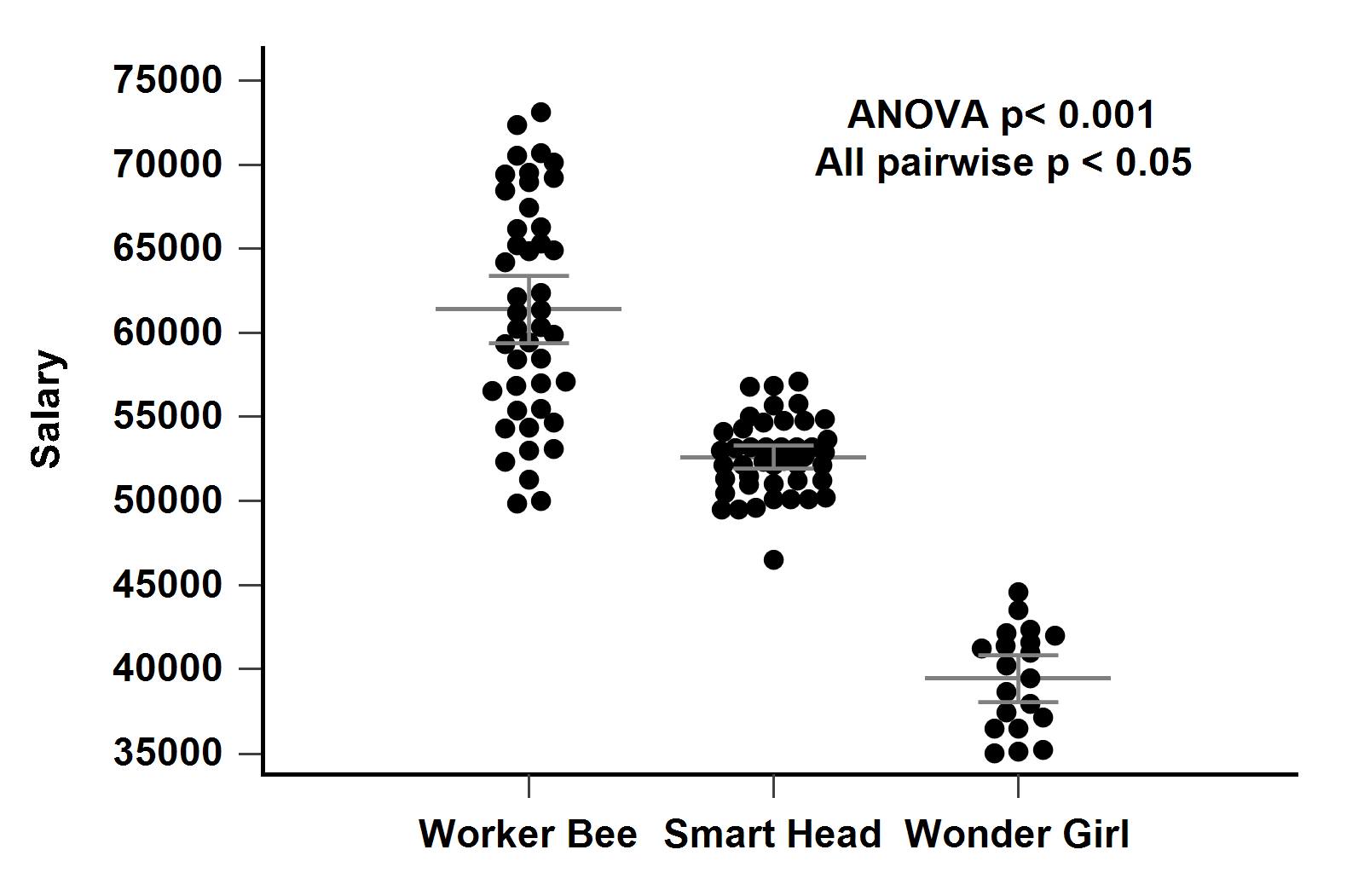
這張 ANOVA,同學已經把文字尺寸做到最大,這是一個滿好的示範,也就是組間距大於字間距,這樣就可以。文字方塊中上面那行的小於符號,前面可補一個空格,p 請做斜體。
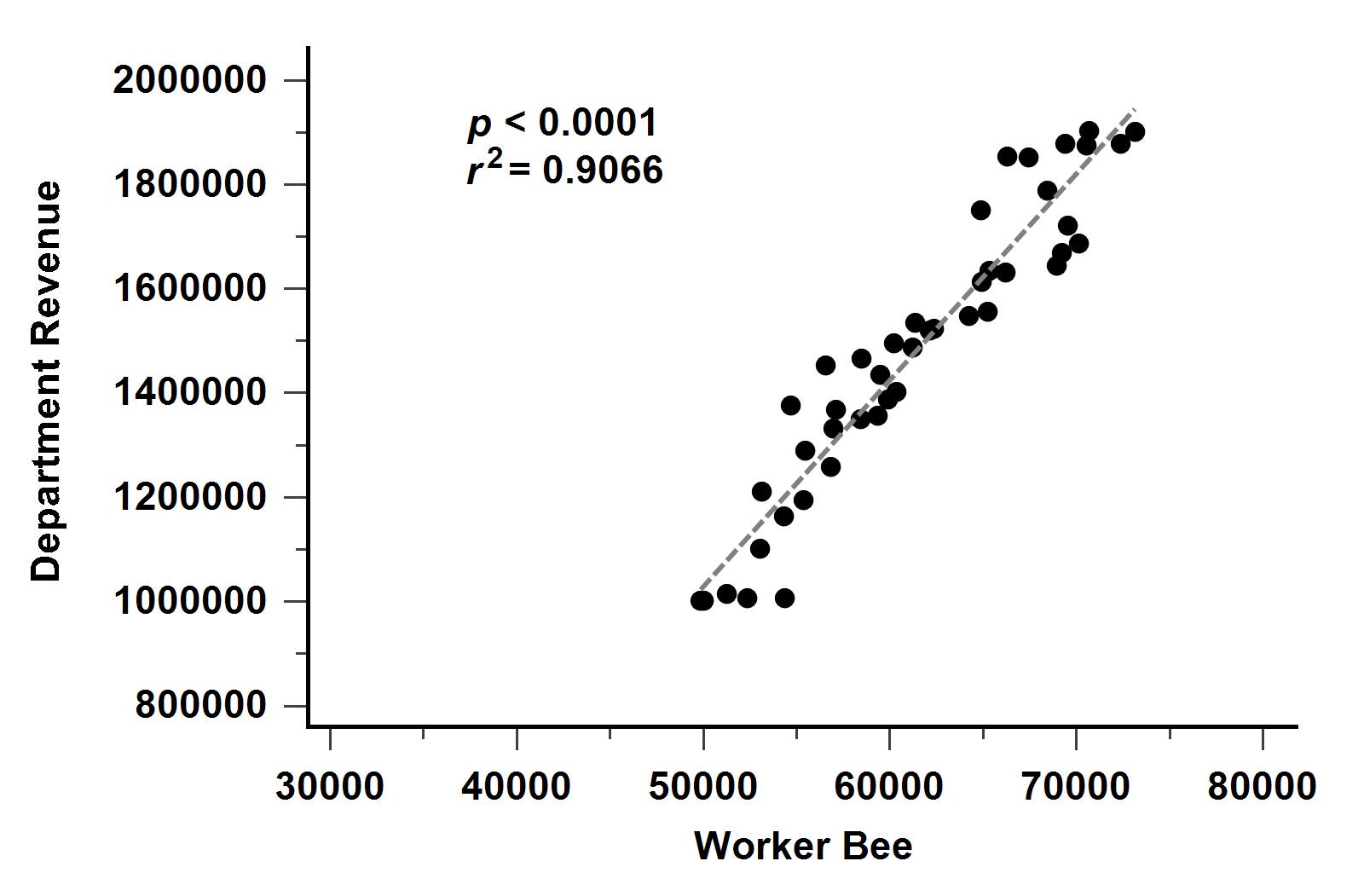
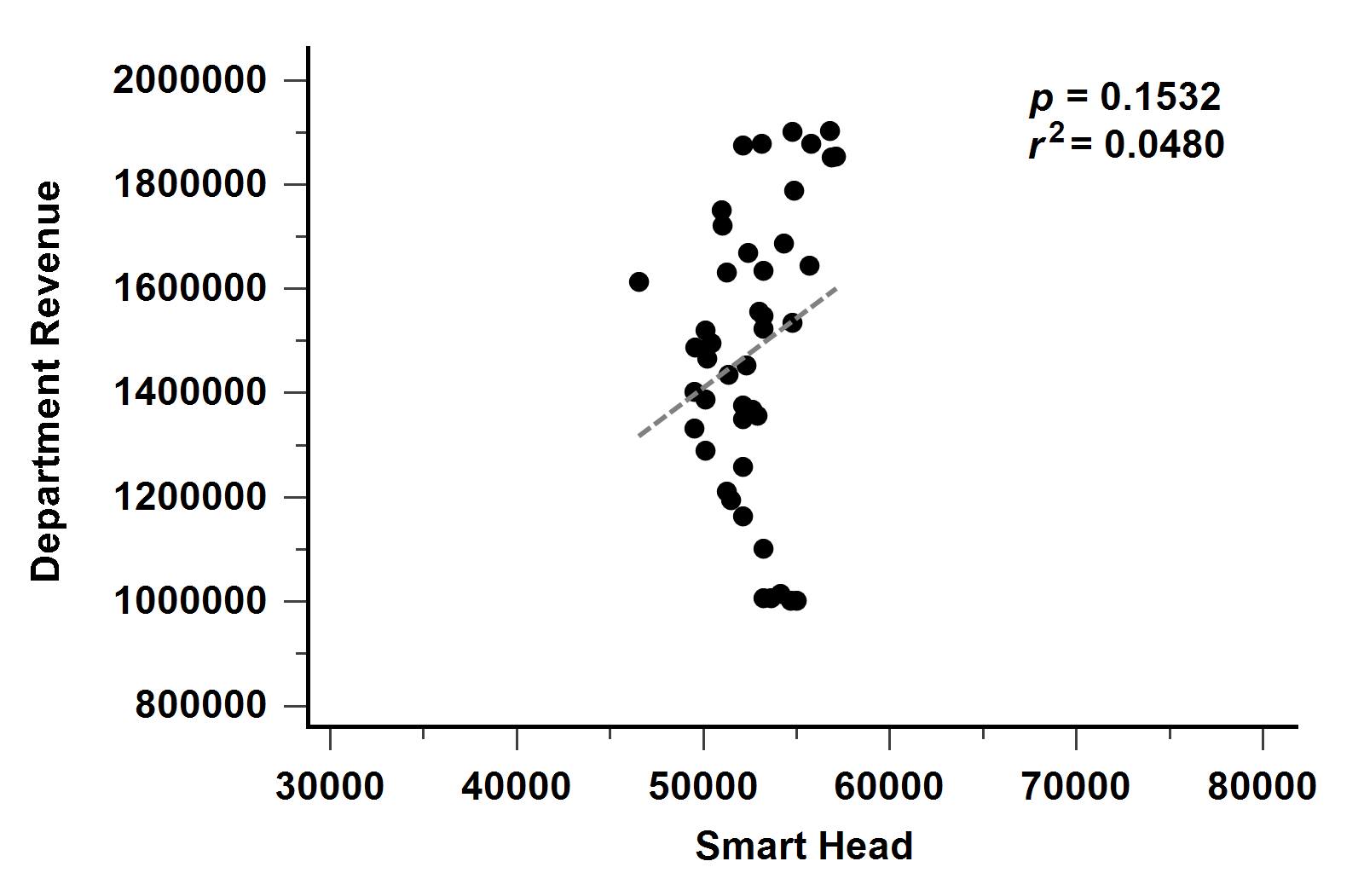
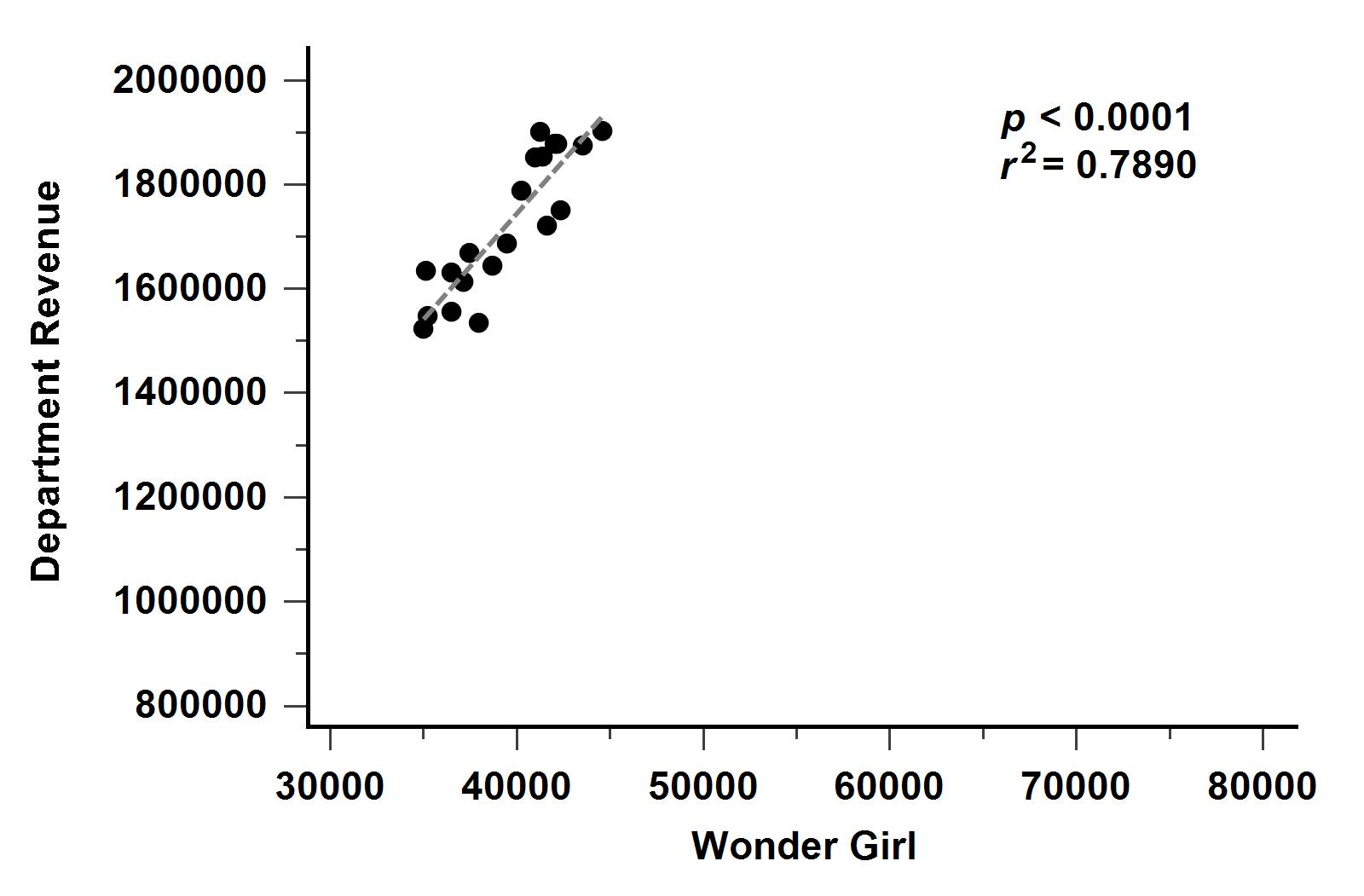
三張一套的套圖做得很不錯,一個小地方可以建議的,是文字方塊中的平方符號,也可以一併斜體。數據參考線可以考慮做點線,視覺上會更後退,因為密度更低的關係。
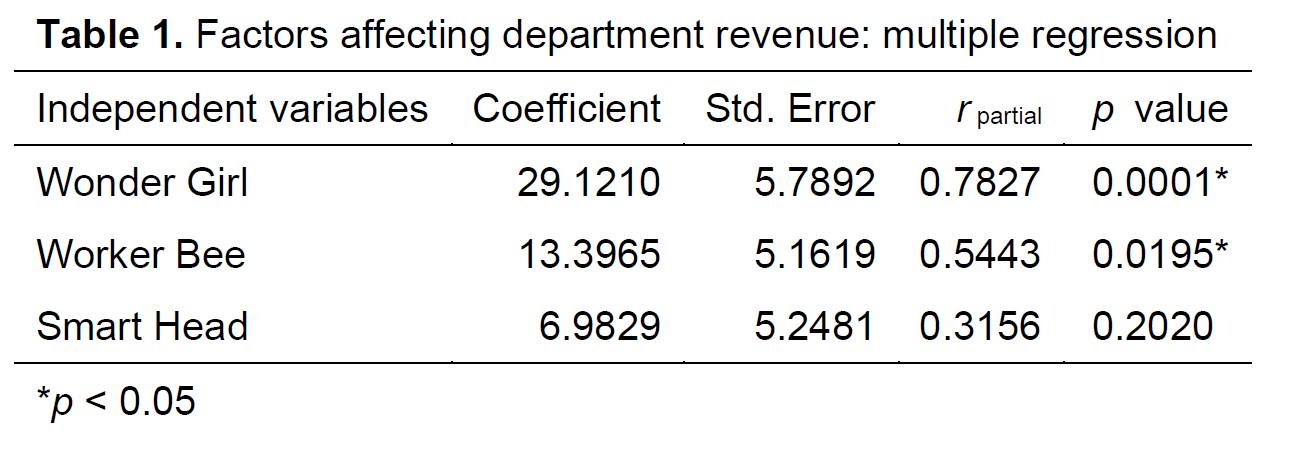
表格相當不錯,你可以看到他用三條橫線去做,r 跟 p 都有做小寫斜體,* 也有做附註,唯一需要建議的是,目前是 Arial 字體,建議可以改為 Calibri。
恭喜王醫師!
陳志和醫師
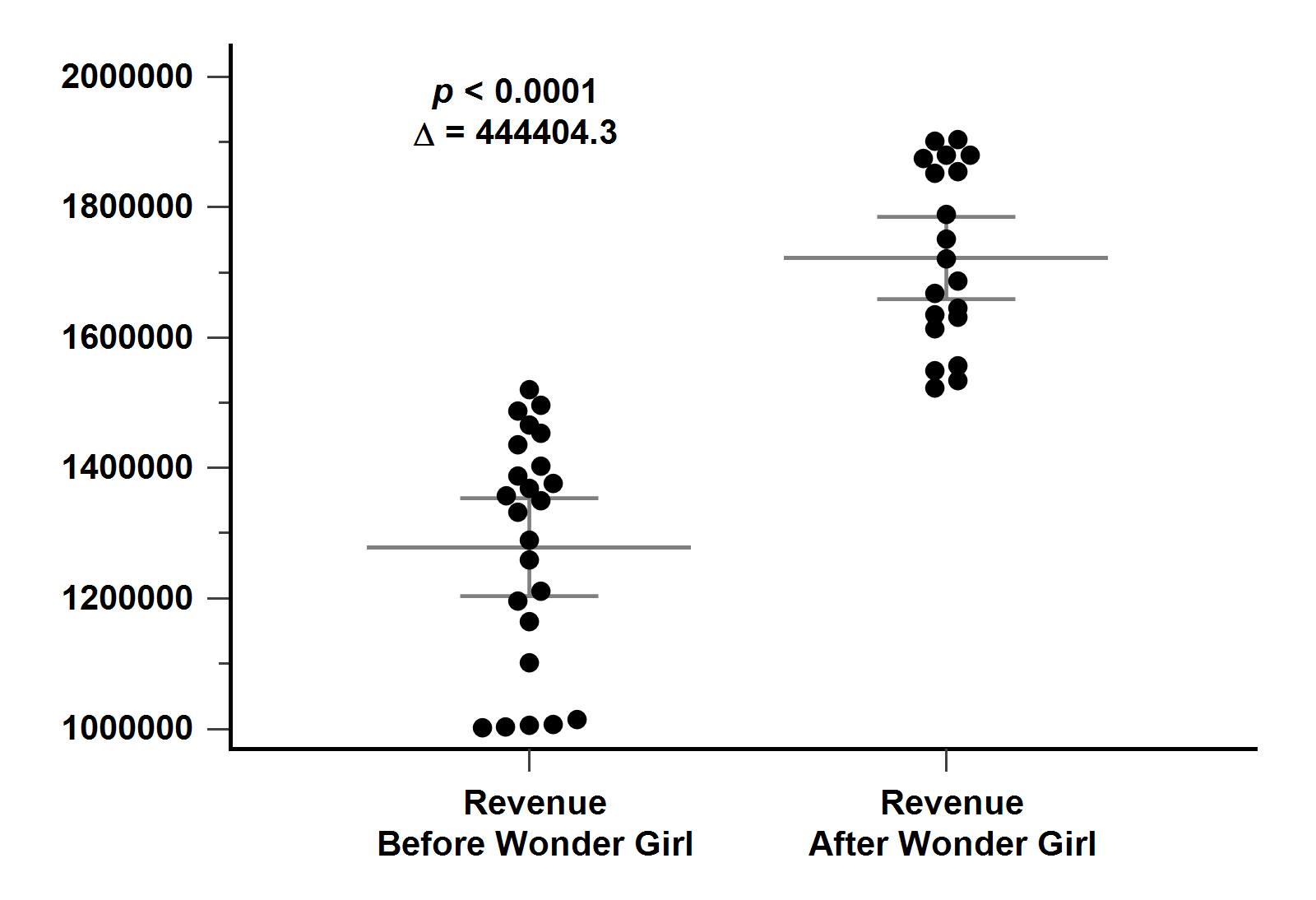
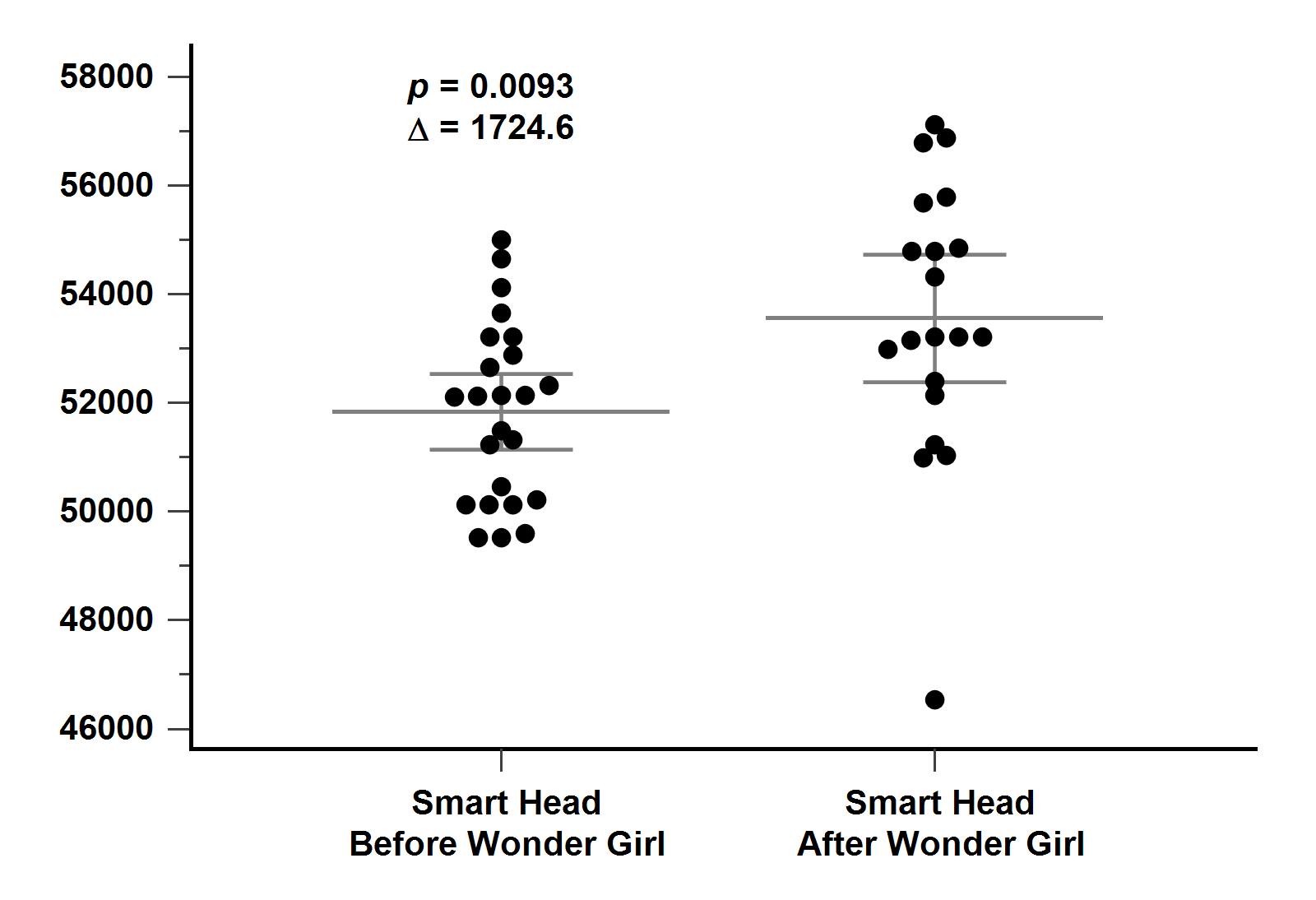
陳志和醫師的設計相當好,字體一樣是稍微偏小的,但還在可辨識範圍,也有一點精緻感。但我們還是希望提醒一下,做出圖後,可以考慮把它縮到在螢幕上顯示大概 4 公分高左右,拿出你的 A4 紙去比一下,想像這張圖在 A4 PDF 上印出來的樣子,大部分就是 4 公分高。如果你的圖片縮小到 4 公分高,可是數據辨識困難的話,可能就要考慮再大一些。而這一套圖的文字大小決定步驟,應該是 ANOVA 那張,在那一張選擇到最大的尺寸後,套用到其他的圖片,是個可行的做法。
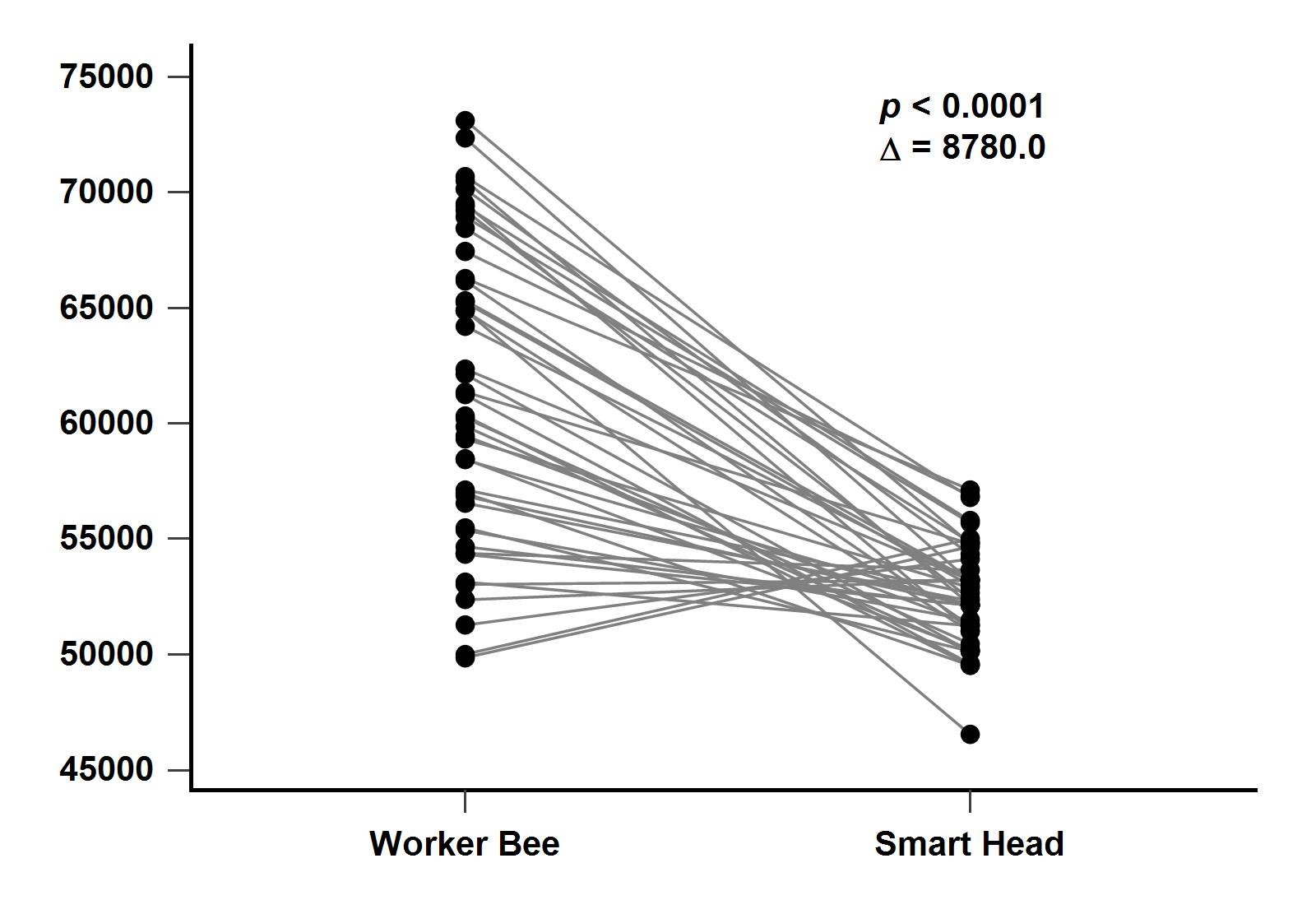
點線圖也處理得不錯,數據點夠大,連接線是灰色的,整體文字如果能夠再大一點就更棒了。
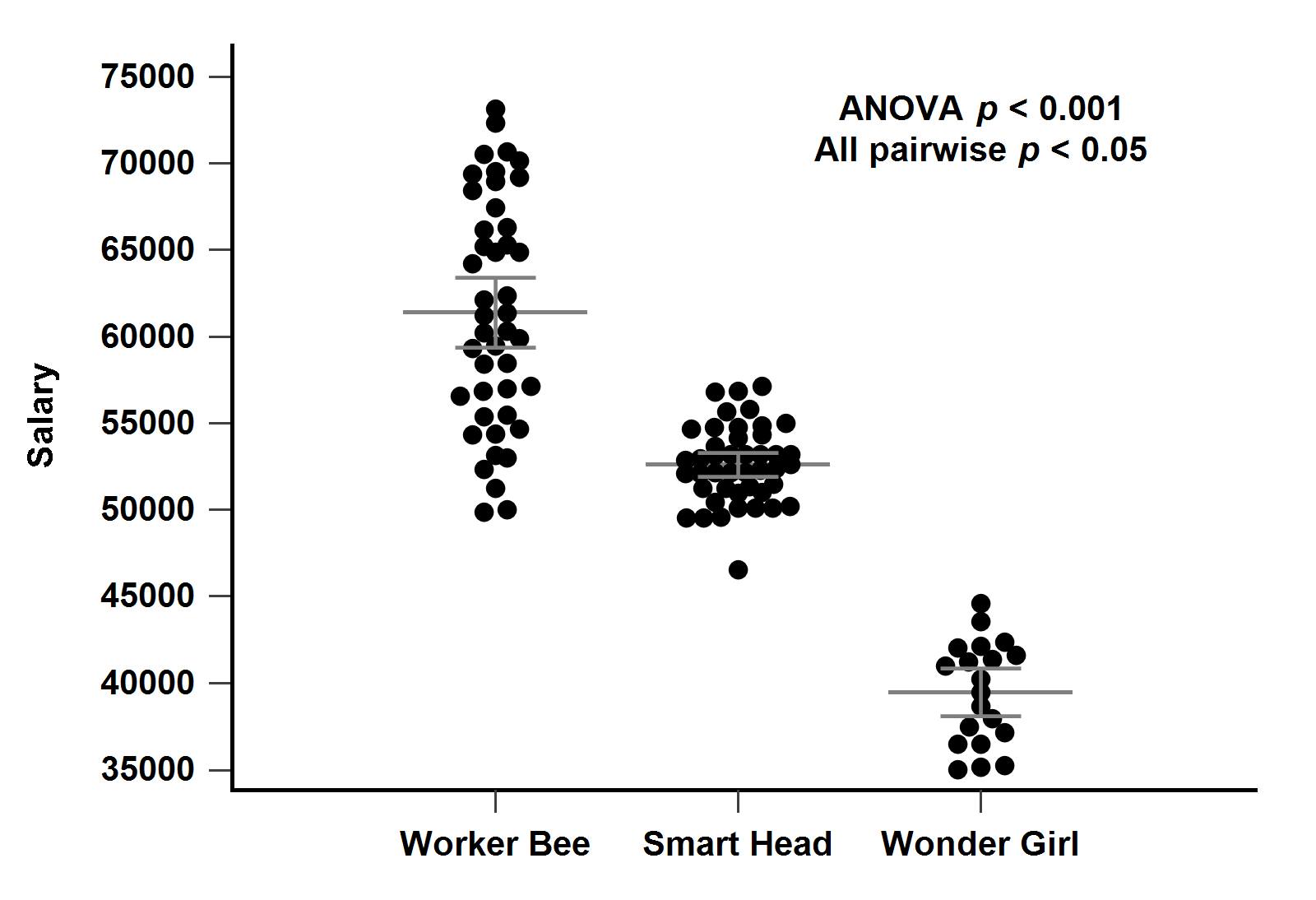
這張 ANOVA 可以看到組間距其實還有點大,組間距要大於字間距的話,就是讓組間距大約留下 2 個空格的寬度即可。由此可知,在這邊大概還可以大上 1 到 2 號,然後就可以到調整區去看看,這樣子的文字是幾號字,比照設定到其他的圖片去。
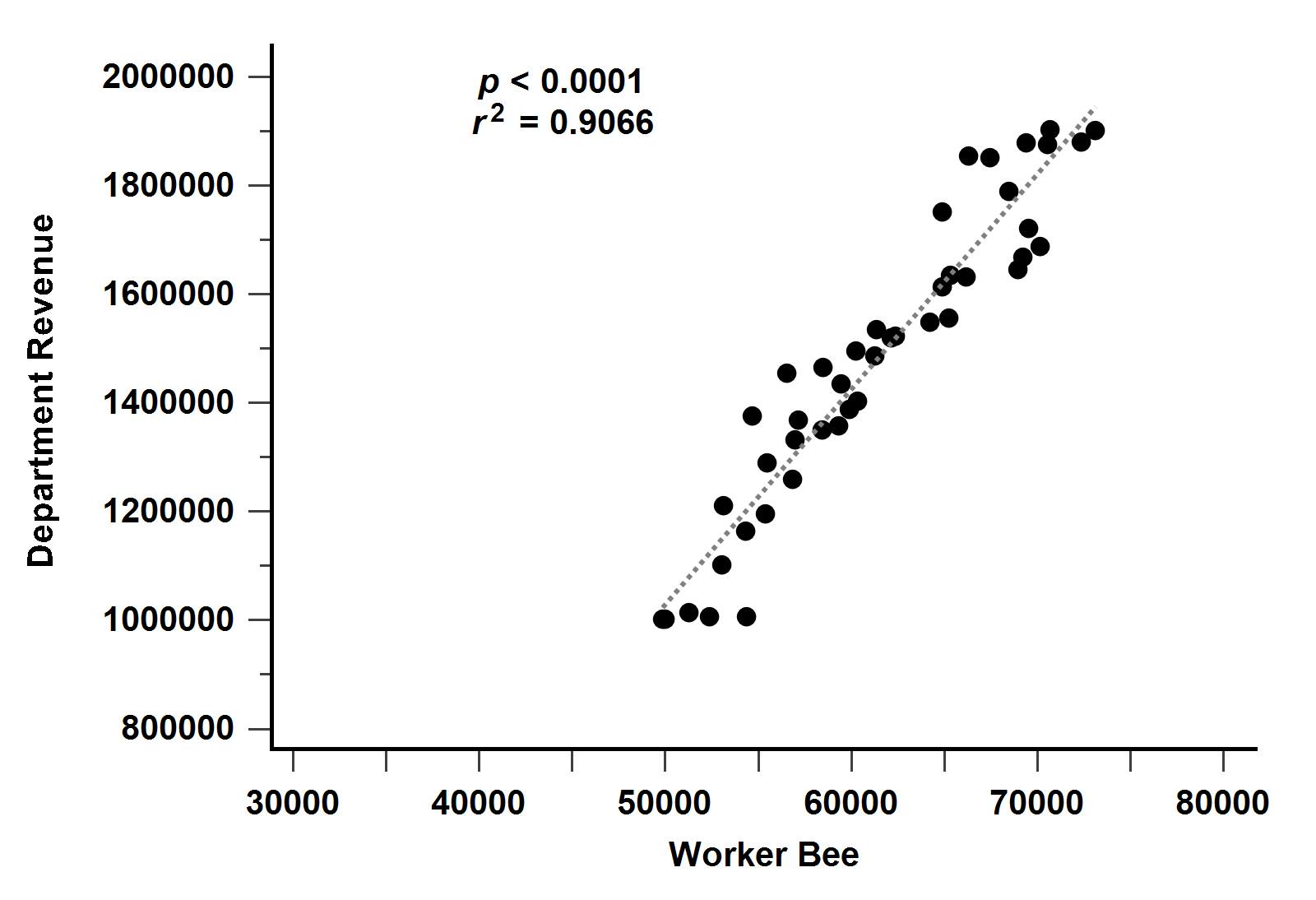
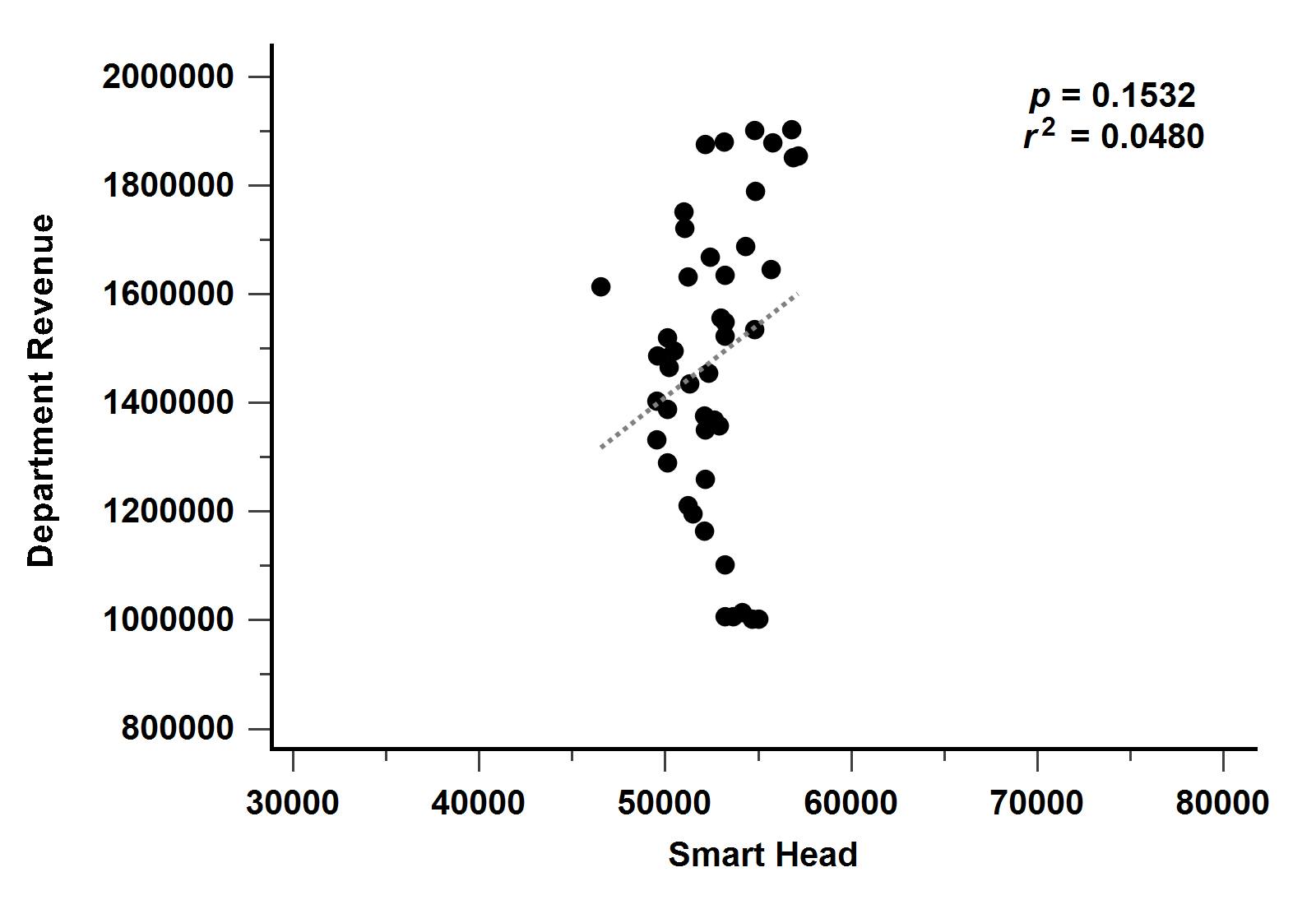
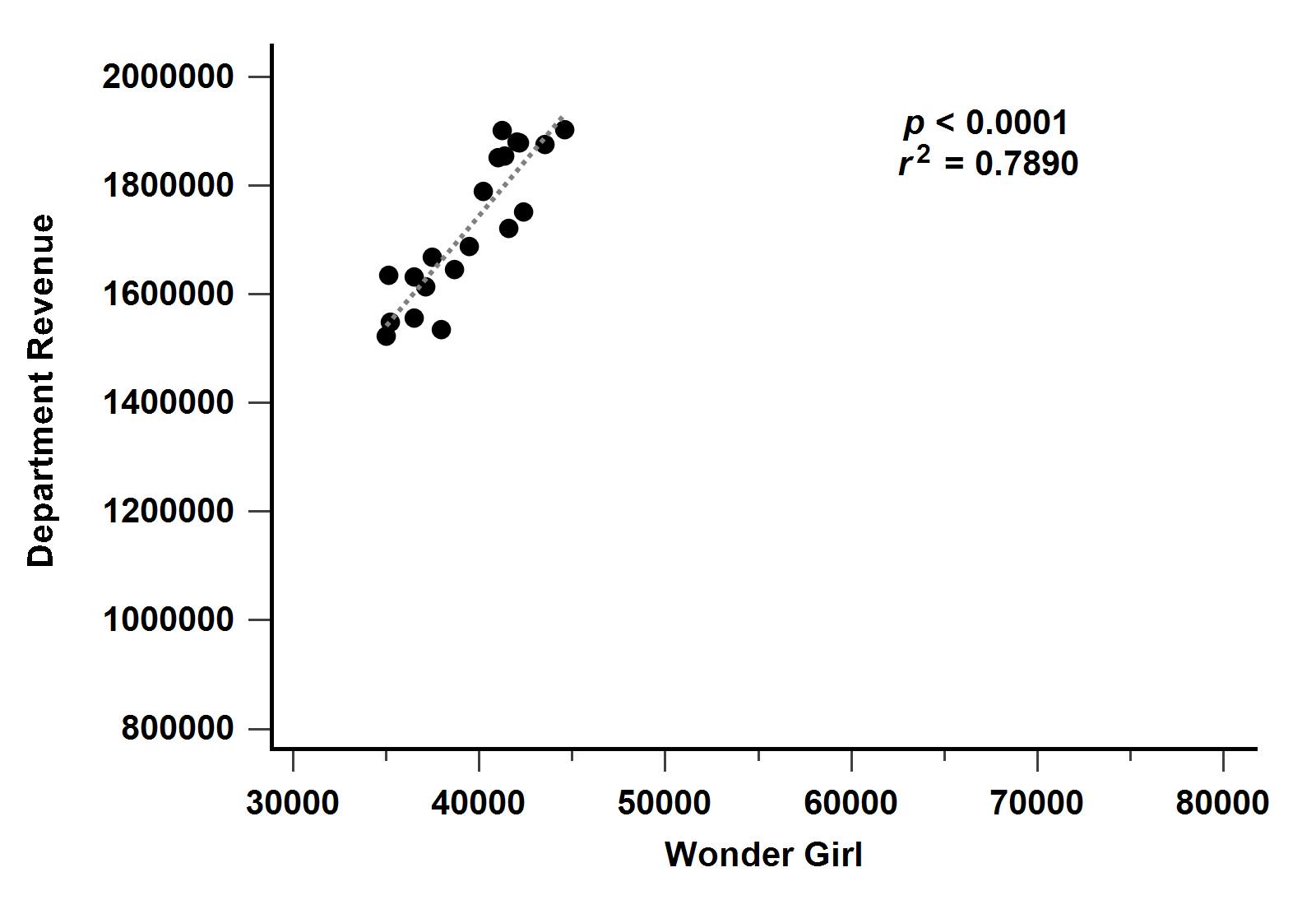
套圖也處理得相當不錯,XY 軸的位置是正確的,不過 XY 軸的 tick mark 設計略有不一致,第 2 張是正確的,用那樣子的方法套用到 1 跟 3 就行。同學的參考線做成點線,非常好。平方符號如果能做斜體就更棒了。
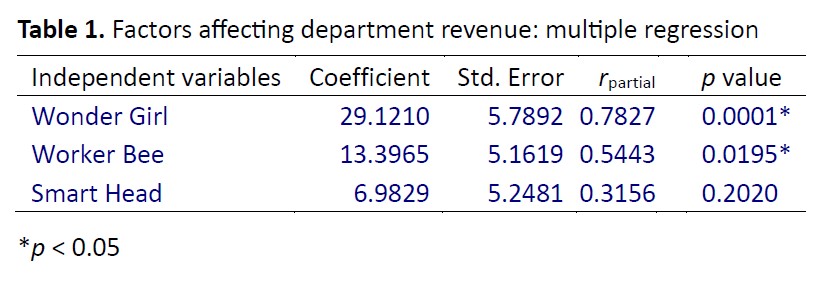
同學做表格使用 Calibri,很棒。三條橫線的做法,p 跟 r 都有斜體,附註也有做。唯一可惜的是,不知道為什麼中間文字變成藍色了,全選起來,改成黑色,就 100 分。
恭喜陳醫師!
最新活動
